10 способов исправить Wi-Fi подключен, но нет доступа в Интернет
Опубликовано: 2016-08-02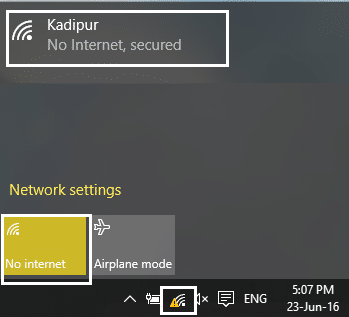
Ваш компьютер подключен к Интернету, но не имеет доступа к Интернету — довольно распространенная проблема, с которой иногда сталкивается каждый в своей жизни. Вопрос в том, почему эта ошибка не дает вам покоя? Я имею в виду, когда все работало идеально, то почему вдруг вы должны столкнуться с этой ошибкой?
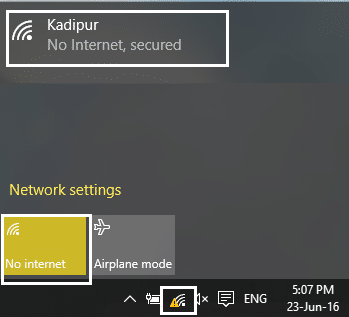
Ну, давайте просто скажем, что многие периметры могут вызвать такую проблему, первым из которых является обновление программного обеспечения или новая установка, которая может изменить значение реестра. Иногда ваш компьютер не может получить IP-адрес или DNS-адрес автоматически, хотя это также может быть проблемой с драйвером, но не беспокойтесь, потому что во всех этих случаях это довольно решаемая проблема, поэтому, не теряя времени, давайте посмотрим, как исправить WiFi . Подключено, но нет доступа в Интернет .
Содержание
- Исправить WiFi подключен, но нет доступа в Интернет
- Способ 1: перезагрузите компьютер и маршрутизатор
- Способ 2: обновить драйверы сетевого адаптера
- Способ 3: удалить драйверы беспроводной сети
- Способ 4: автоматически получить IP-адрес и адрес DNS-сервера
- Способ 5. Попробуйте сбросить TCP/IP или Winsock
- Способ 6: включить WiFi из BIOS
- Способ 7: Изменить ключ реестра
- Способ 8: отключить прокси
- Способ 9: запустить средство устранения неполадок сети
- Метод 10: сброс вашей сети
- Совет для профессионалов: просканируйте систему на наличие вредоносных программ
Исправить WiFi подключен, но нет доступа в Интернет
Обязательно создайте точку восстановления на случай, если что-то пойдет не так.
Способ 1: перезагрузите компьютер и маршрутизатор
Большинство из нас знают об этом очень простом трюке. Перезагрузка компьютера иногда может исправить любой конфликт программного обеспечения, запустив его заново. Поэтому, если вы предпочитаете переводить свой компьютер в спящий режим, перезагрузка компьютера — хорошая идея.
1. Щелкните меню « Пуск », а затем нажмите кнопку « Питание» в левом нижнем углу.
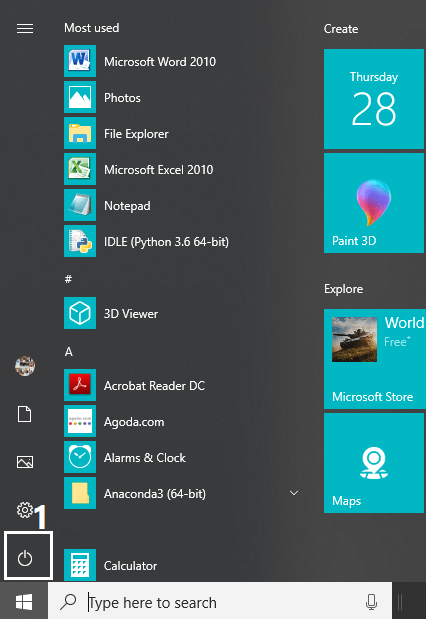
2. Затем нажмите « Перезагрузить », и ваш компьютер перезагрузится.
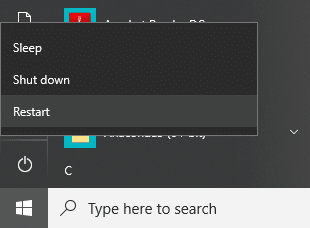
После перезагрузки компьютера проверьте, решена ли ваша проблема.
Если ваш маршрутизатор настроен неправильно, вы не сможете получить доступ к Интернету, даже если вы подключены к WiFi. Вам просто нужно нажать кнопку « Обновить/Сброс » на вашем маршрутизаторе, или вы можете открыть настройки своего маршрутизатора и найти параметр сброса в настройках.
1. Выключите WiFi-маршрутизатор или модем, затем отключите от него источник питания.
2. Подождите 10-20 секунд и снова подключите кабель питания к роутеру.
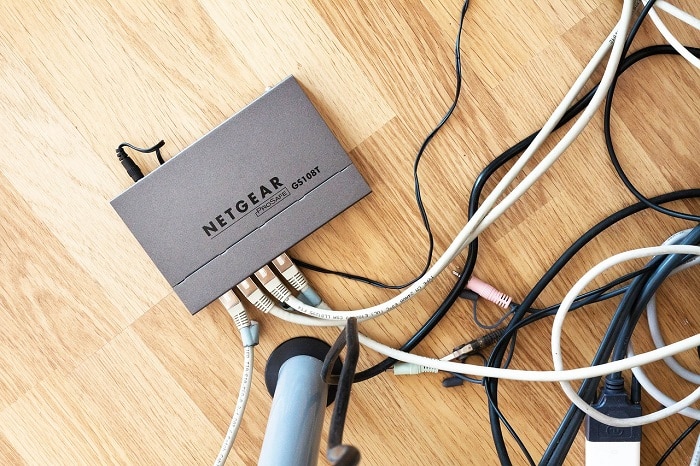
3. Включите роутер и снова попробуйте подключить ваше устройство .
Способ 2: обновить драйверы сетевого адаптера
1. Нажмите клавишу Windows + R и введите « devmgmt.msc » в диалоговом окне «Выполнить», чтобы открыть диспетчер устройств.
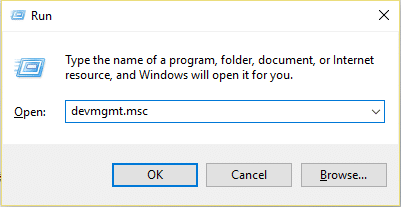
2. Разверните узел « Сетевые адаптеры» , затем щелкните правой кнопкой мыши контроллер Wi-Fi (например, Broadcom или Intel) и выберите « Обновить программное обеспечение драйвера».
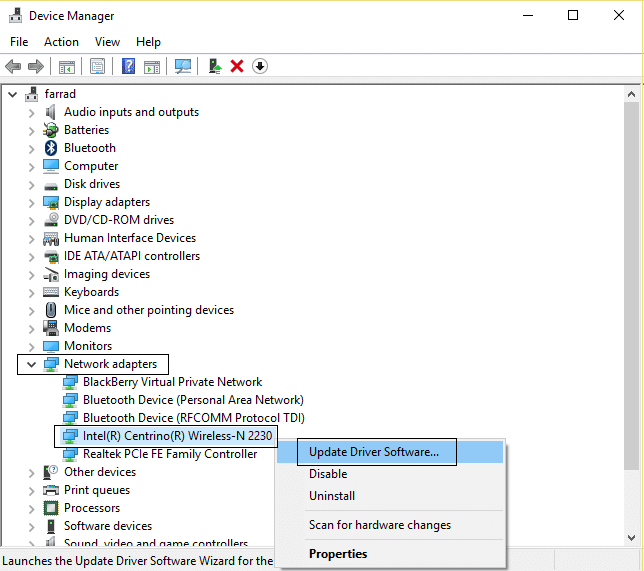
3. Теперь выберите « Автоматический поиск обновленного программного обеспечения драйвера ».
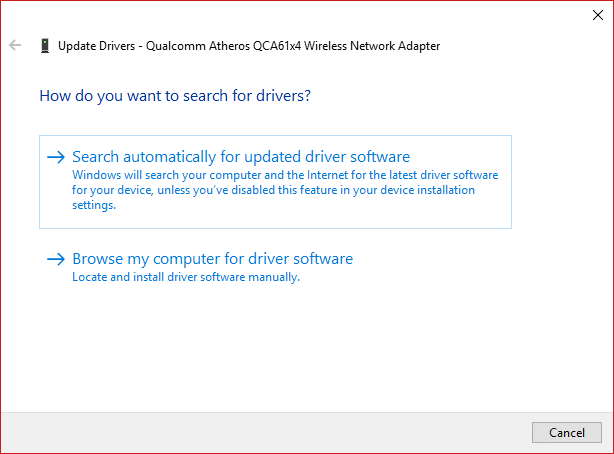
4. Теперь Windows будет автоматически искать обновление сетевого драйвера, и если новое обновление будет найдено, оно автоматически загрузит и установит его.
5. Закончив, закройте все и перезагрузите компьютер.
6. Если вы по-прежнему сталкиваетесь с проблемой подключения к сети Wi-Fi, но без проблем с доступом в Интернет , щелкните правой кнопкой мыши свой WiFi и выберите « Обновить драйвер » в диспетчере устройств.
7. Теперь в Windows «Обновление программного обеспечения драйвера» выберите « Выполнить поиск драйвера на моем компьютере». ”
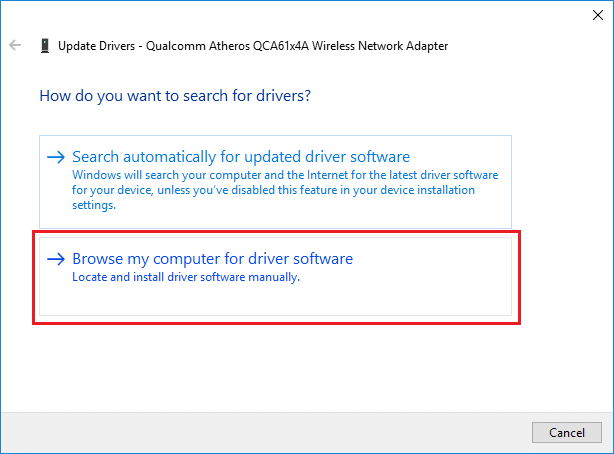
8. Теперь выберите « Позвольте мне выбрать из списка доступных драйверов на моем компьютере». ”
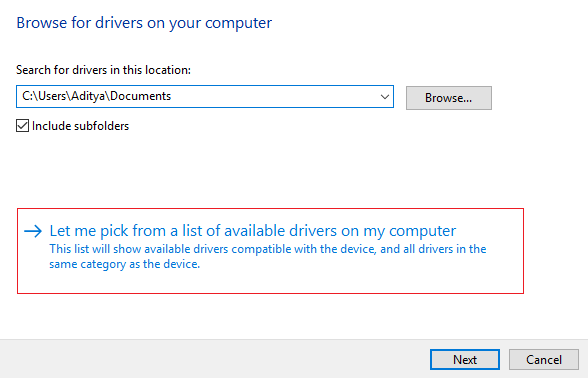
9. Попробуйте обновить драйверы из перечисленных версий (не забудьте отметить совместимое оборудование).
10. Если вышеуказанное не помогло, перейдите на сайт производителя для обновления драйверов.
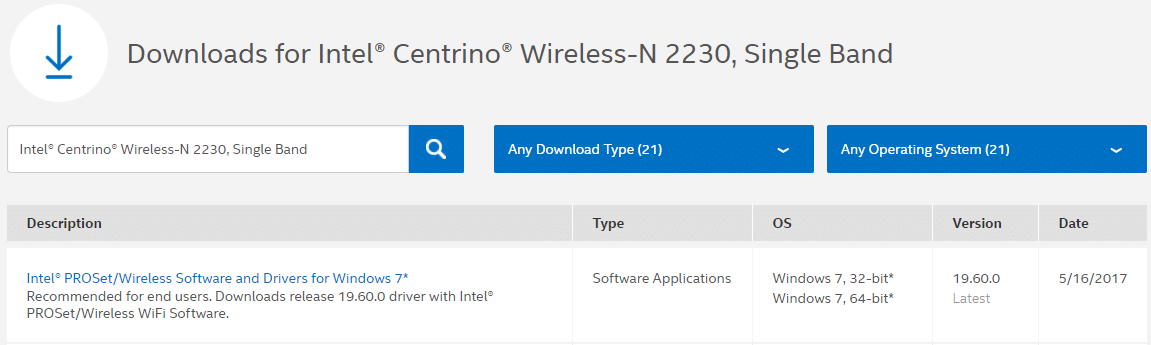
11. Загрузите и установите последнюю версию драйвера с веб-сайта производителя, затем перезагрузите компьютер.
Способ 3: удалить драйверы беспроводной сети
1. Нажмите клавишу Windows + R, затем введите « devmgmt.msc » и нажмите Enter, чтобы открыть диспетчер устройств.
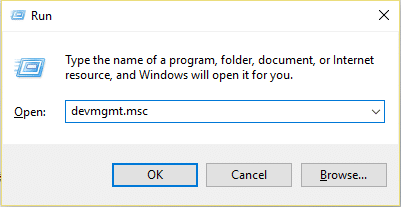
2. Разверните Сетевые адаптеры и щелкните правой кнопкой мыши беспроводную сетевую карту.
3. Выберите Удалить . При запросе подтверждения выберите «Да».
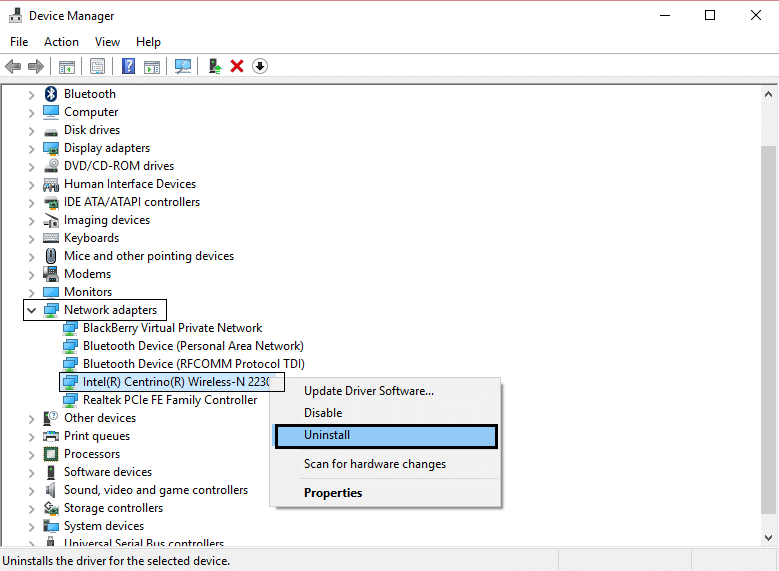
4. После завершения удаления нажмите «Действие» и выберите « Сканировать на наличие изменений оборудования». '
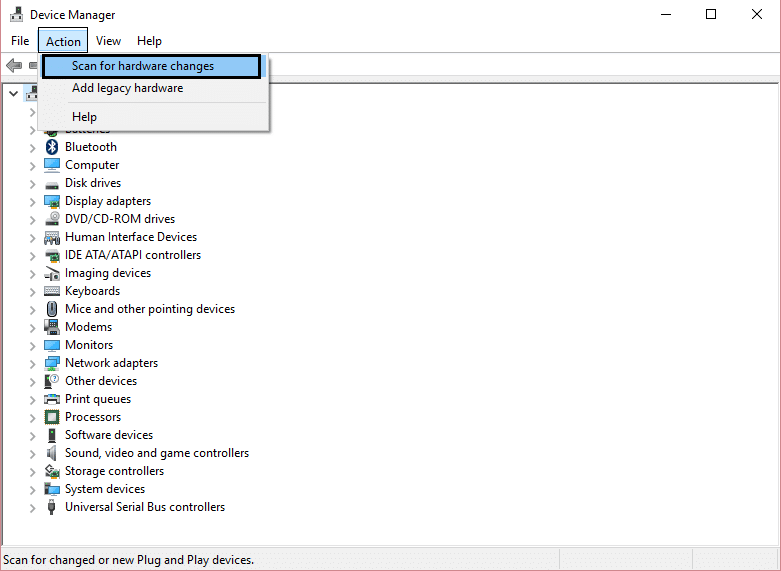
5. Диспетчер устройств автоматически установит драйверы беспроводной сети.
6. Теперь найдите беспроводную сеть и установите соединение.
7. Откройте Центр управления сетями и общим доступом и нажмите « Изменить параметры адаптера». '
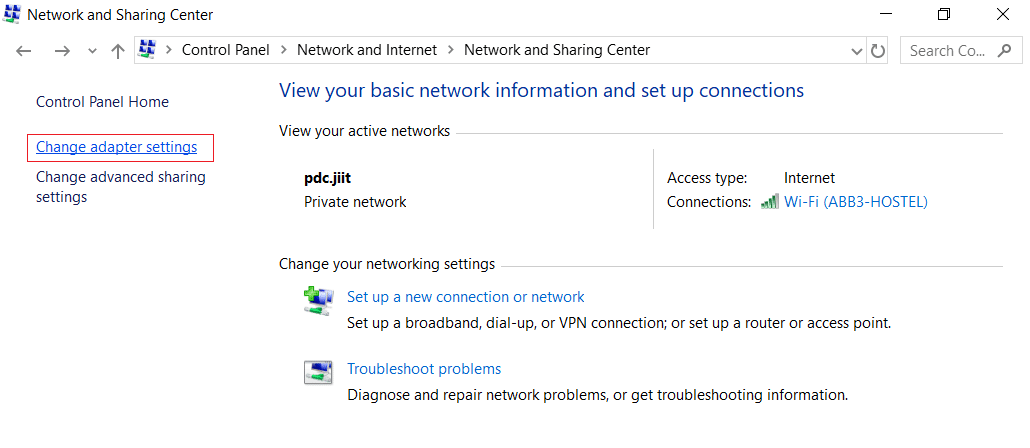
8. Наконец, щелкните правой кнопкой мыши Wi-Fi и выберите «Отключить».
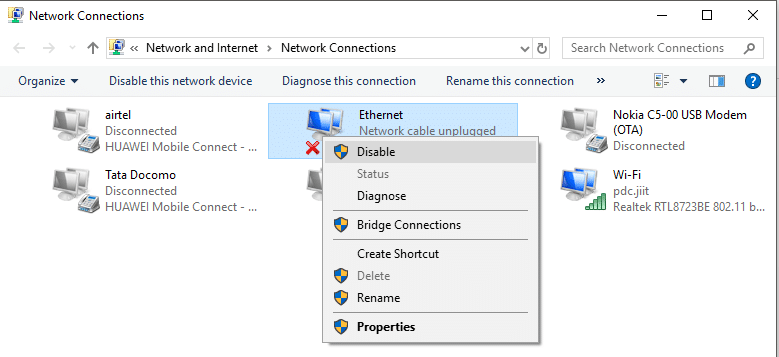
9. Еще раз щелкните правой кнопкой мыши ту же сетевую карту и выберите « Включить » из списка.
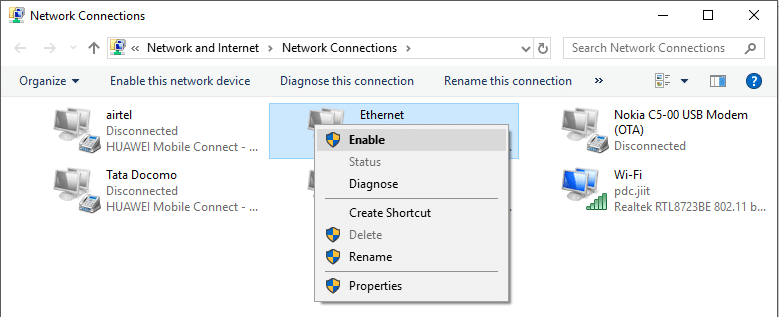
10. Теперь щелкните правой кнопкой мыши значок сети и выберите « Устранение неполадок». '
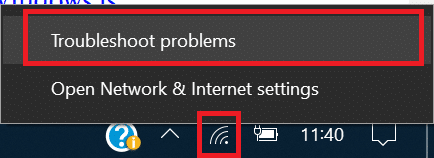
11. Пусть средство устранения неполадок автоматически устранит проблему.
12. Перезагрузитесь, чтобы применить изменения.
Способ 4: автоматически получить IP-адрес и адрес DNS-сервера
1. Щелкните правой кнопкой мыши значок «Сеть» и выберите « Открыть центр управления сетями и общим доступом». '

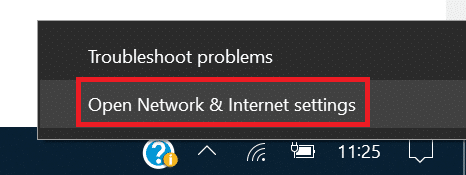
2. Теперь щелкните свое соединение, т. е. беспроводную сеть, к которой вы подключены.
3. В окне состояния Wi-Fi нажмите « Свойства». '
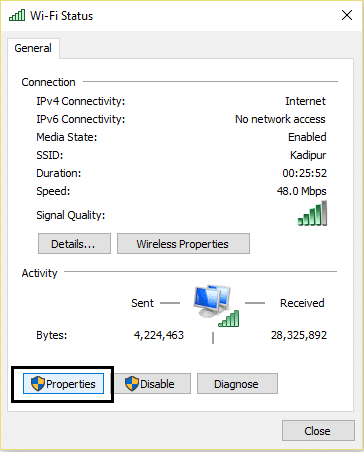
4. Выберите Интернет-протокол версии 4 (TCP/IPv4) и щелкните Свойства.
5. На вкладке «Общие» установите флажки «Получить IP-адрес автоматически » и « Получить адрес DNS-сервера автоматически».
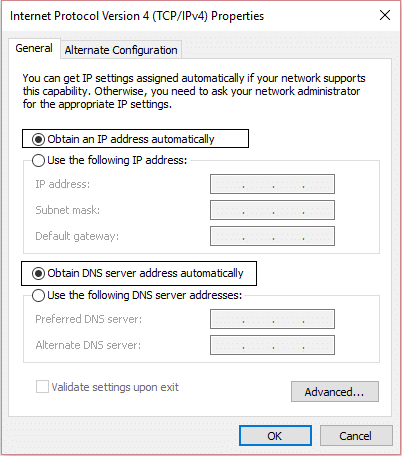
6. Перезагрузите компьютер и посмотрите, сможете ли вы исправить WiFi, но нет доступа к Интернету. Если нет, вы можете переключиться на Google DNS или Open DNS, поскольку это, похоже, решает проблему для пользователей.
Способ 5. Попробуйте сбросить TCP/IP или Winsock
1. Щелкните правой кнопкой мыши кнопку Windows и выберите « Командная строка (Администратор)». ”

2. Теперь введите следующую команду и нажимайте Enter после каждой:
ipconfig/выпуск ipconfig /flushdns ipconfig/обновить
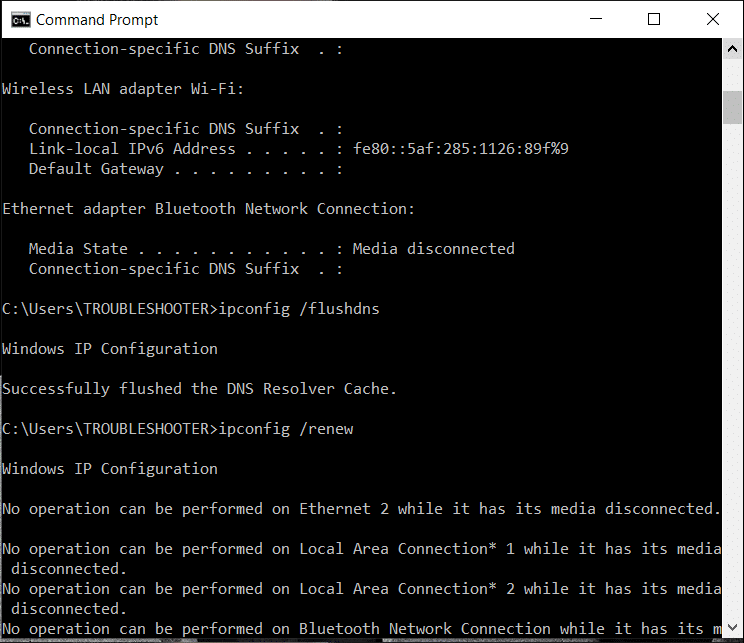
3. Снова откройте командную строку и введите следующую команду одну за другой и нажмите Enter после каждой:
netsh сброс винсока netsh int ip сброс
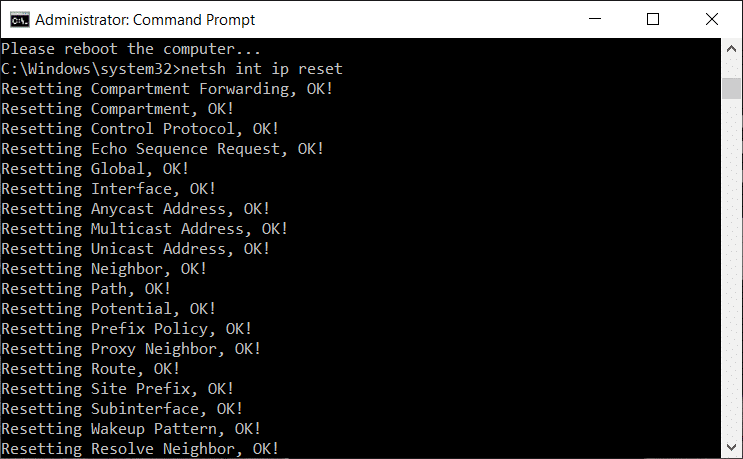
4. Перезагрузитесь, чтобы применить изменения.
Читайте также: Как исправить ошибку Ethernet, не имеющую допустимой ошибки конфигурации IP
Способ 6: включить WiFi из BIOS
Иногда ничего из вышеперечисленного не будет полезно, потому что беспроводной адаптер был отключен из BIOS , в этом случае вам нужно войти в BIOS и установить его по умолчанию, затем снова войти в « Центр мобильности Windows » через панель управления, и вы может включать и выключать беспроводной адаптер. Посмотрите, можете ли вы решить, что WiFi подключен, но нет проблем с доступом в Интернет, но если ничего не работает, попробуйте обновить драйверы беспроводной сети отсюда или отсюда.

Способ 7: Изменить ключ реестра
1. Нажмите клавишу Windows + R, затем введите «regedit» и нажмите Enter.
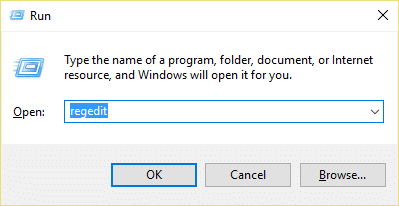
2. В редакторе реестра перейдите к следующему разделу:
HKEY_LOCAL_MACHINE\SYSTEM\CurrentControlSet\services\NlaSvc\Parameters\Internet
3. Найдите ключ « EnableActiveProbing » и установите его значение равным 1.
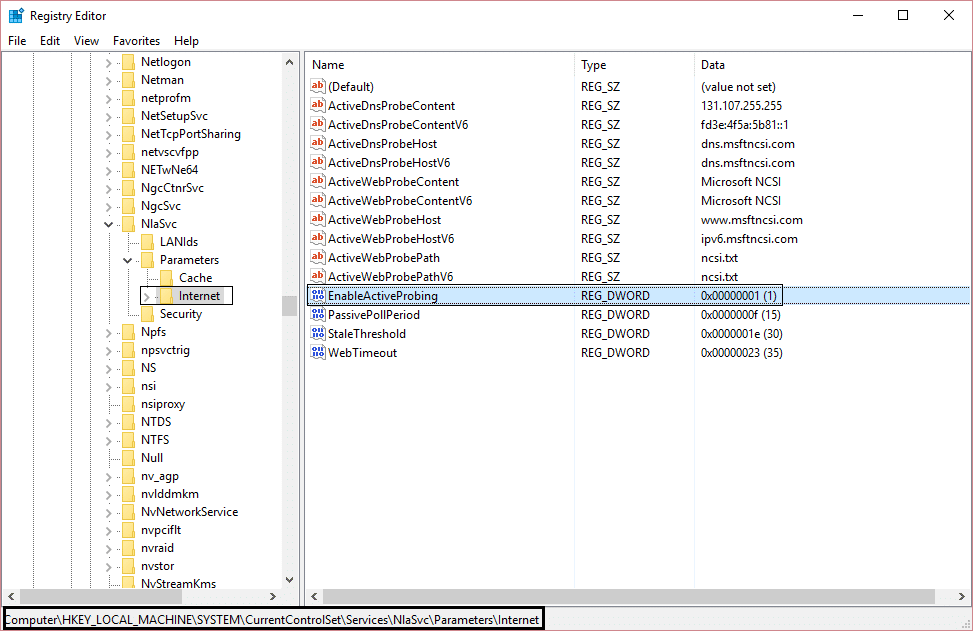
4. Наконец, перезагрузите компьютер и посмотрите, сможете ли вы исправить WiFi Connected, но нет доступа в Интернет.
Способ 8: отключить прокси
1. Введите « свойства Интернета » или « параметры Интернета » в поиске Windows и нажмите «Свойства обозревателя».
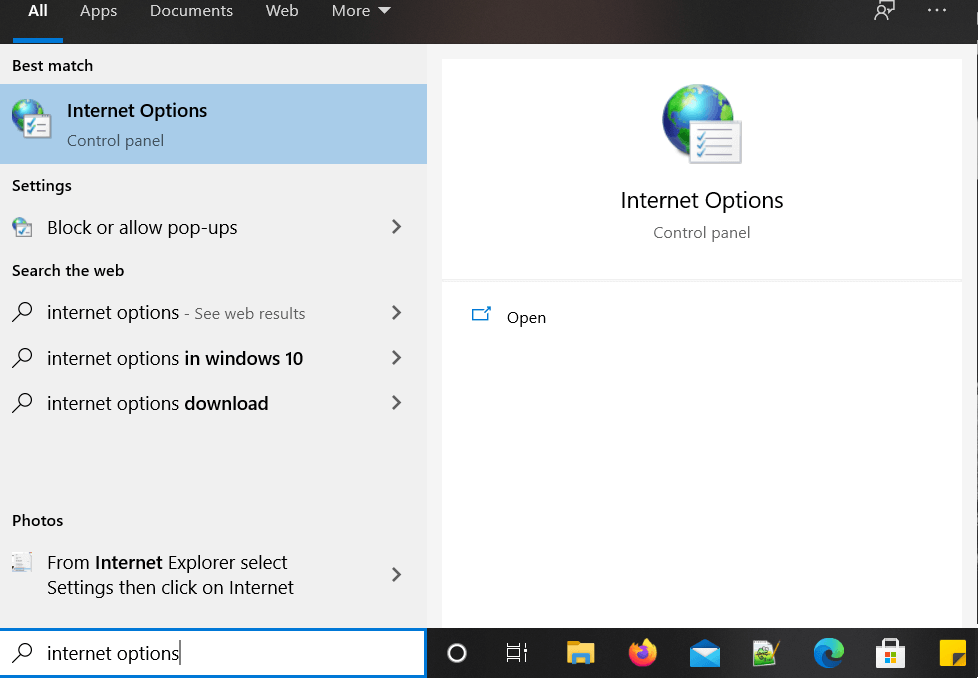
2. Теперь перейдите на вкладку «Подключения» и нажмите « Настройки локальной сети».
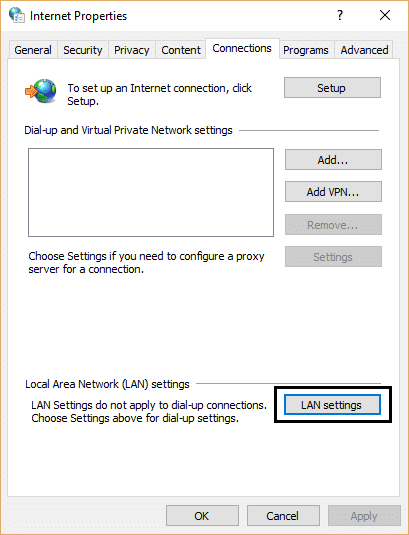
3. Убедитесь, что установлен флажок « Автоматически определять настройки » и снят флажок « Использовать прокси-сервер для локальной сети » .
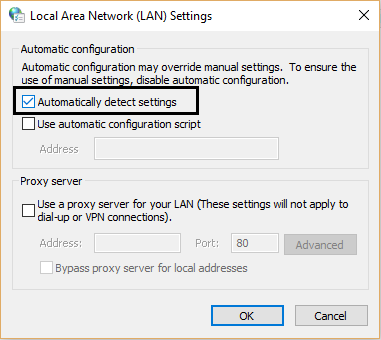
4. Нажмите «ОК», а затем нажмите «Применить».
5. Наконец, перезагрузите компьютер, чтобы сохранить изменения, и проверьте, можете ли вы исправить подключение к WiFi, но нет доступа в Интернет.
Способ 9: запустить средство устранения неполадок сети
1. Нажмите клавишу Windows + I, чтобы открыть «Настройки», затем нажмите «Обновление и безопасность».
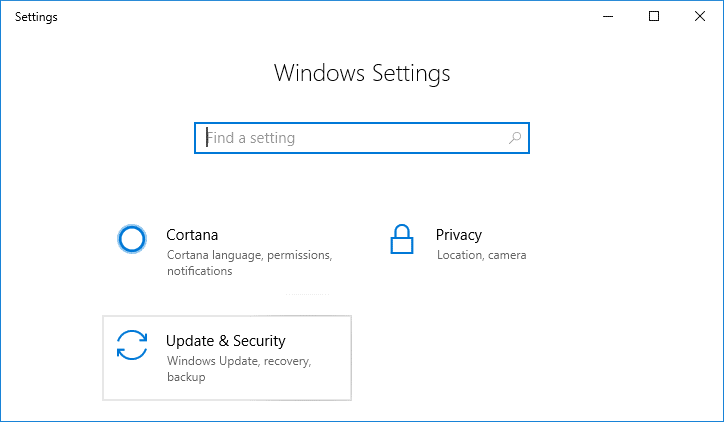
2. В меню слева выберите Устранение неполадок.
3. В разделе «Устранение неполадок» нажмите « Подключения к Интернету », а затем нажмите «Запустить средство устранения неполадок».
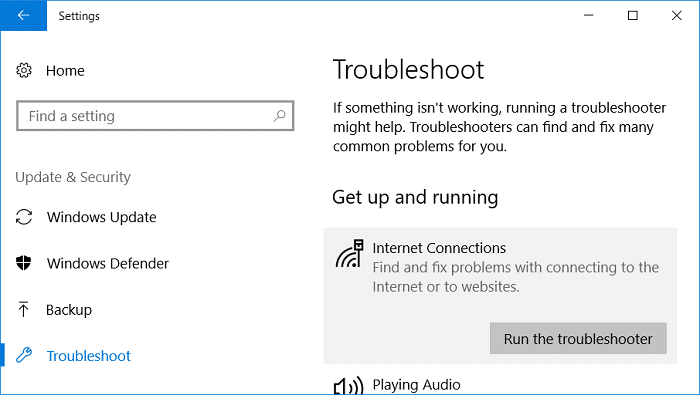
4. Следуйте дальнейшим инструкциям на экране, чтобы запустить средство устранения неполадок.
5. Если описанное выше не устранило проблему, в окне «Устранение неполадок» нажмите « Сетевой адаптер» , а затем нажмите «Запустить средство устранения неполадок».
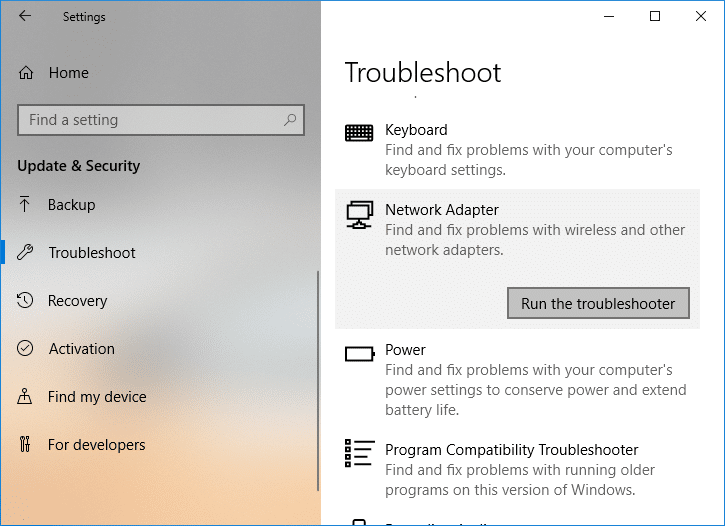
5. Перезагрузите компьютер, чтобы сохранить изменения, и посмотрите, сможете ли вы решить проблему с подключением к WiFi, но без доступа к Интернету.
Метод 10: сброс вашей сети
1. Нажмите клавишу Windows + I, чтобы открыть «Настройки», затем нажмите «Сеть и Интернет».
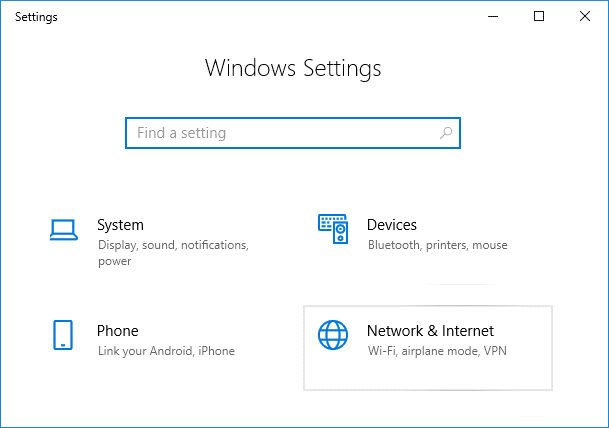
2. В меню слева выберите Состояние.
3. Теперь прокрутите вниз и нажмите Сброс сети внизу.
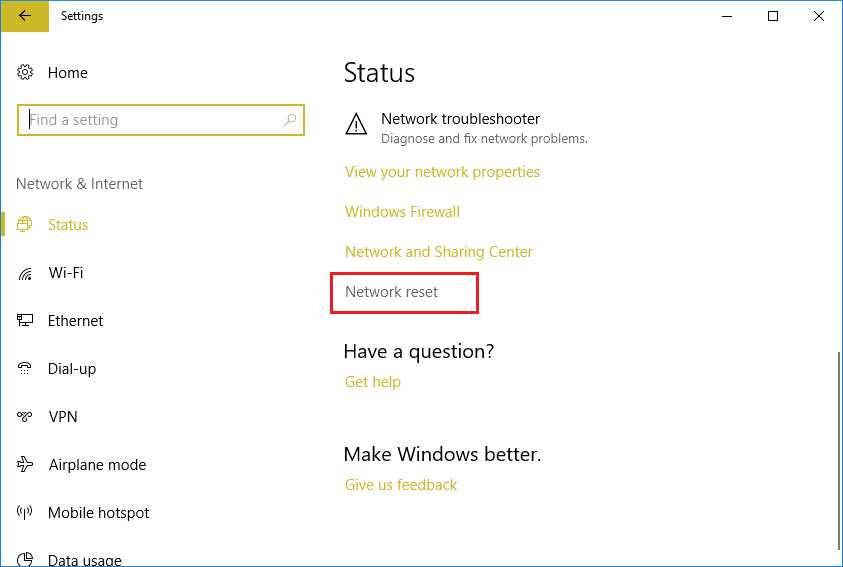
4. Снова нажмите « Сбросить сейчас » в разделе «Сброс сети».
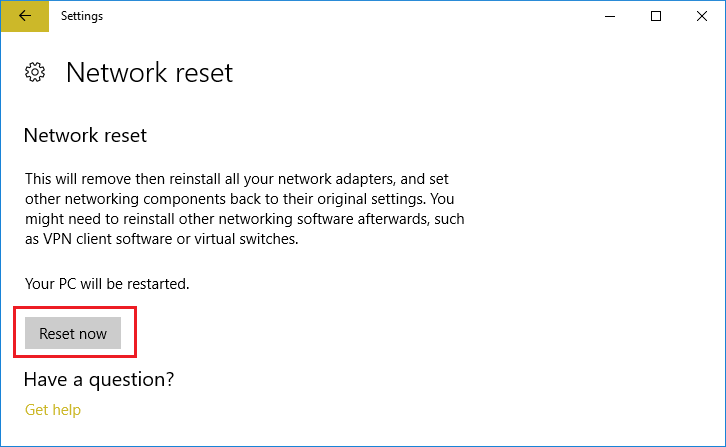
5. Это успешно перезагрузит вашу сеть, и после ее завершения система будет перезагружена.
Совет для профессионалов: просканируйте свою систему на наличие вредоносных программ
Интернет-червь — это вредоносная программа, которая очень быстро распространяется с одного устройства на другое. Как только интернет-червь или другое вредоносное ПО проникает на ваше устройство, оно спонтанно создает большой сетевой трафик и может вызвать проблемы с подключением к Интернету. Поэтому рекомендуется иметь обновленный антивирус, который может часто сканировать и удалять вредоносные программы из вашей системы.
Если у вас нет антивируса, вы можете использовать Malwarebytes Anti-Malware для удаления вредоносных программ с вашего ПК. Если вы используете Windows 10, у вас есть большое преимущество, поскольку Windows 10 поставляется со встроенным антивирусным программным обеспечением под названием Защитник Windows , которое может автоматически сканировать и удалять любые вредоносные вирусы или вредоносные программы с вашего устройства.
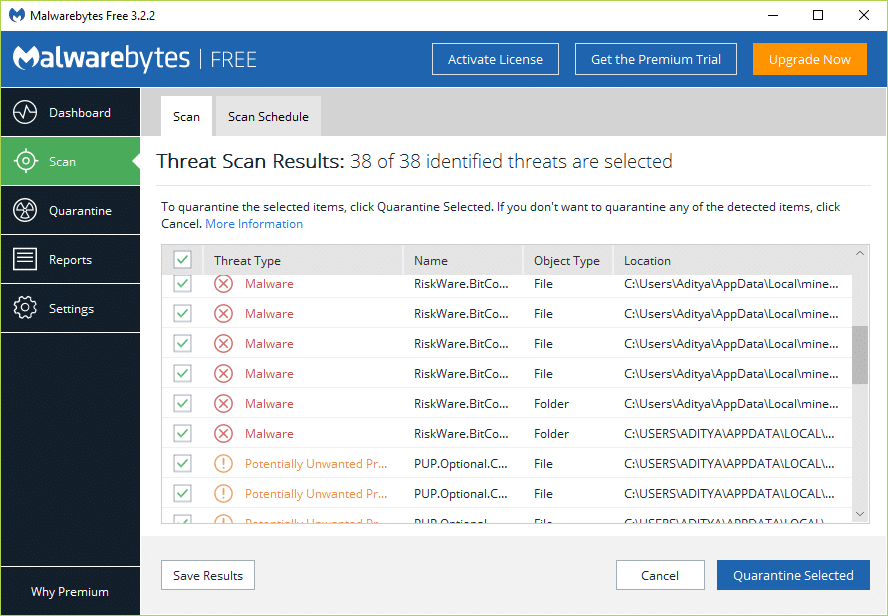
Рекомендуется: как исправить проблемы с Wi-Fi с ограниченным доступом или отсутствием подключения.
Вот и все, вы успешно изучили , как исправить Wi-Fi, но нет доступа к Интернету, так что продолжайте снова наслаждаться Интернетом.
